Frågebanker
Om frågebanker
Du kan skapa en frågebank med frågor, vilken du sedan kan koppla till ett test och där antingen välja ett urval frågor eller ett antal slumpade frågor att visa i ditt test. När frågorna slumpas får varje student, vid varje försök, en unik uppsättning frågor. När man använder frågor från en frågebank i ett test, skapas en kopia av frågan. Frågan som lagts till i testet kan redigeras utan att ändringarna påverkar andra tester där motsvarande fråga kopierats in.
Skapa frågebank med nya frågor
- I kursen/ Detaljer och åtgärder (till höger på sidan)/ Frågebanker/ Hantera frågebanker
- Klicka på plus-ikonen och välj Ny
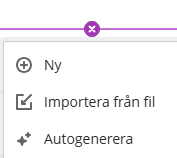
- Ge frågebanken ett namn (uppe till vänster) och ange en beskrivning av frågebanken
- Klicka på plus-ikonen för att lägga till en fråga
- Lägg till frågor på samma sätt som när du skapar frågor i ett test. Information om de olika frågetyperna finns på sidan Frågetyper. Man kan också kopiera frågor från andra frågebanker eller tester till frågebanken. Man väljer då alternativet "Återanvänd frågor".
Skapa en AI- genererad frågebank
AI-designassistenten kan automatgenerera frågebanker baserat på innehållet i kursen. Det är viktigt att du granskar frågorna som genereras; för att se om de är korrekta och att de motsvarar kursens lärandemål.
- I kursen, gå till Detaljer & åtgärder/ Frågebanker/ + tecknet/ Generera frågebank
- Det finns flera sätt att definiera de frågor som AI-designassistenten genererar.
- Ange en beskrivning (på max 2 000 tecken) för att begränsa frågornas fokus.
och/ eller - Välj kursobjekt som du vill att AI-designassistent ska tillhandahålla för att ge kontext till frågor.
- Klicka på knappen ”Välj kursobjekt”
- Markera rutan bredvid ett eller flera kursinnehållsobjekt. Avsluta med att klicka på knappen ”Välj objekt”
- Ange en beskrivning (på max 2 000 tecken) för att begränsa frågornas fokus.
- Välj frågetyp (”Inspirera mig!” föreslår en mix av frågetyperna)
- Justera frågornas komplexitet samt välj antalet frågor
- Välj pilen bredvid ”Avancerade alternativ” om du vill ändra utdataspråk
- Klicka på knappen ”Generera”
- Markera de frågor som ska läggas till i frågebanken, klicka sedan på knappen ”Lägg till i frågebank”.
Efter att frågorna lagts till i frågebanken har du möjlighet att redigera dem.
Redigera frågebank
- Klicka på frågebankens namn för att lägga till, redigera eller ta bort frågor.
Kopiera frågebanker mellan kurser
- Gå till kursen du vill kopiera till
- På sidan Kursinnehåll klicka på de tre punkterna ute till höger, välj Kopiera objekt
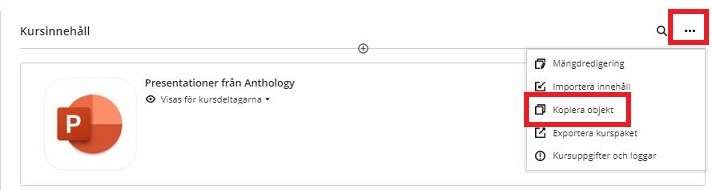
- På sidan som nu visas, klicka på kursen som du vill kopiera från
- Vill du kopiera alla frågebanker från kursen, markera mappen
- Vill du kopiera en specifik frågebank, öppna mappen och markera frågebanken
- Klicka på knappen Starta kopiering
Kopiera frågor
Du kan kopiera frågor mellan frågebanker och från test till frågebank.
- Gå till Detaljer & åtgärder/ Frågebanker/ Hantera frågebanker
- Öppna önskad frågebank
- Klicka på ”Lägg till”- ikonen och välj alternativet “Återanvänd frågor”
- Markera frågebanken eller testet du vill kopiera ifrån
- Markera frågorna du vill kopiera
- Klicka på knappen Kopiera frågor
- När kopiering är klar visas en notifiering på skärmen.
Ta bort en frågebank
- I kursen/ Detaljer och åtgärder/ Frågebanker/ Hantera frågebanker
- Klicka på de tre punkterna ute till höger på frågebankens rad, välj Radera.
